ppt中想要绘制一个半立体效果的图,该怎么绘制呢?更多下载请点击ppt家园。
1、打开PowerPoint软件,新建一个空白的演示文档。
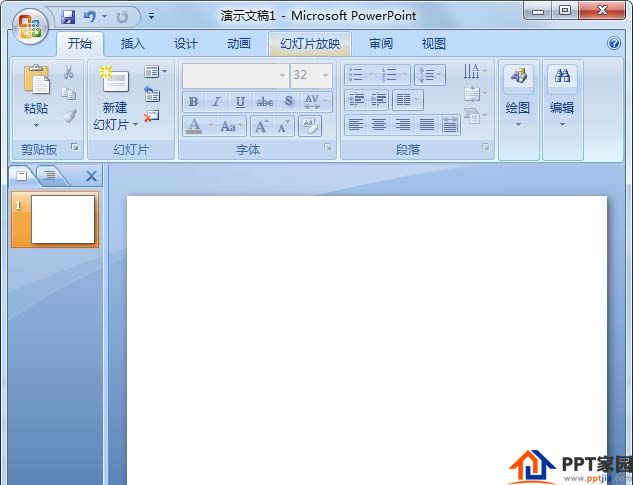
2、【插入】一个基本图形,【基本形状】——【爱心形状】。在空白处,随意画出一个大小合适的爱心。如图显示
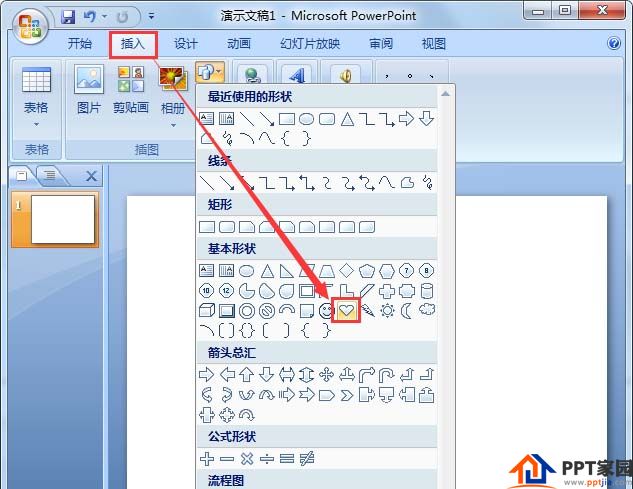

3、然后复制出三个爱心图心,并且调整到相应的位置上,做成一个幸运叶的样子。如图显示
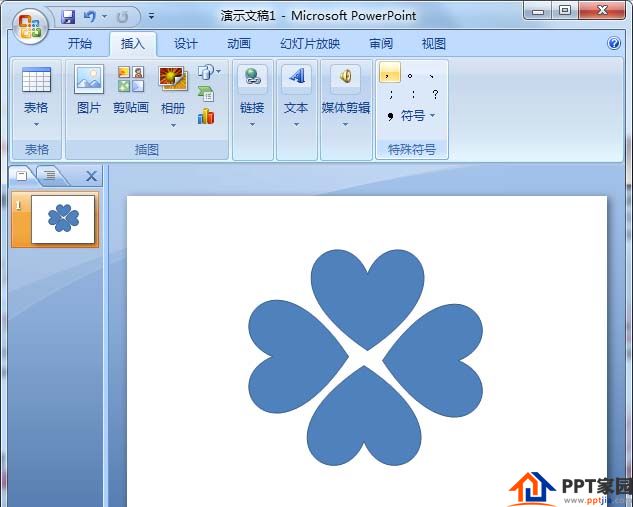
4、将四个爱心都摆整好之后,需要全部选中,然后组成为一个主体。将全部【爱心图形选中】——【组合】——【组合】。
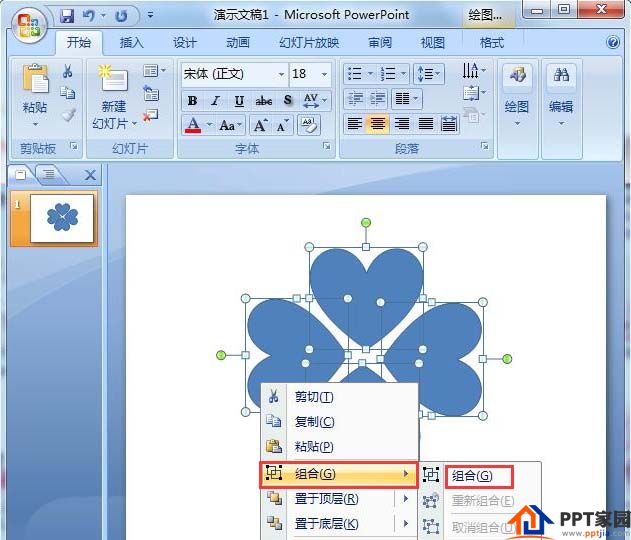
5、选择【快速样式】,强烈效果绿色,这个是主要是突出的形状效果的,颜色一会可以随意改变的。
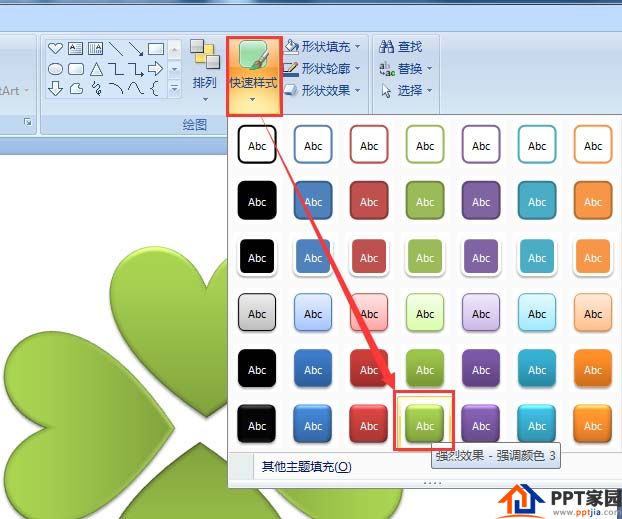
6、将爱心的形状改变颜色,可选择合适自己的颜色即可,形状填充为淡蓝色,轮廓形状也是同样的填充为淡蓝色的效果。如图显示
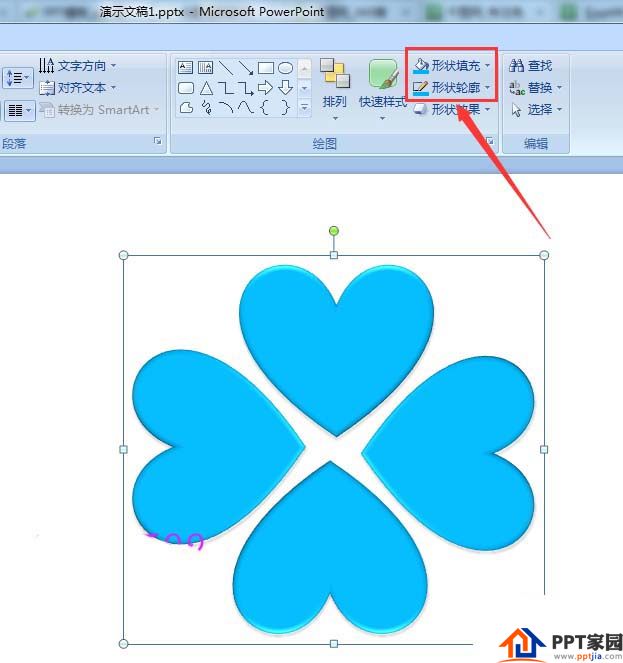
7、下面还需要给整个形状增加一个阴影的效果,【形状效果】——【阴影】——【向下偏移】现在看图形更加有立体的效果了。

8、【插入】一个基本图形,【基本形状】——【直线线条】。

9、在左边空白处画出一个条直线。如图显示
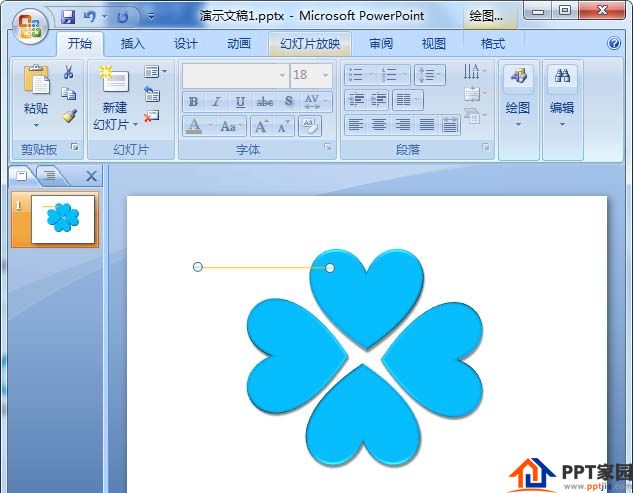
10、点击圆形,形状填充为淡橙色,轮廓形状填充为深橙色。画好一个之后,再复制一个分别移动到直线的两头。如图显示
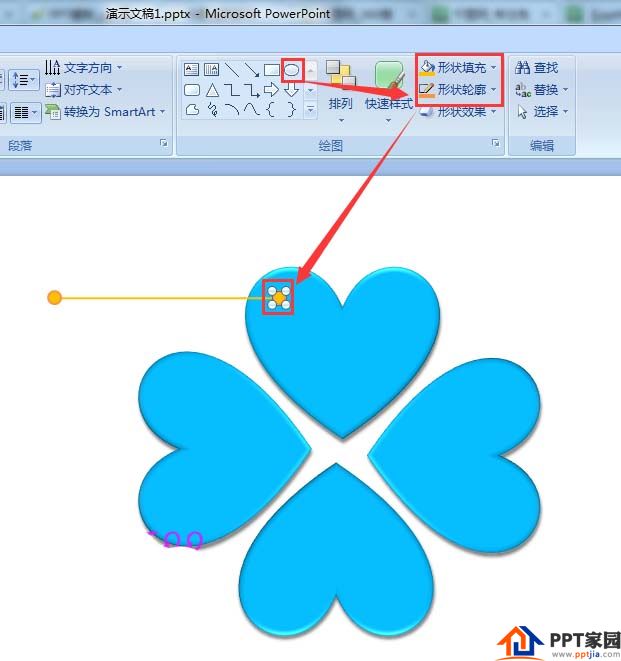
11、将画好的线条标注,组合在一起,再复制出三个,分别移动到每个图形边。
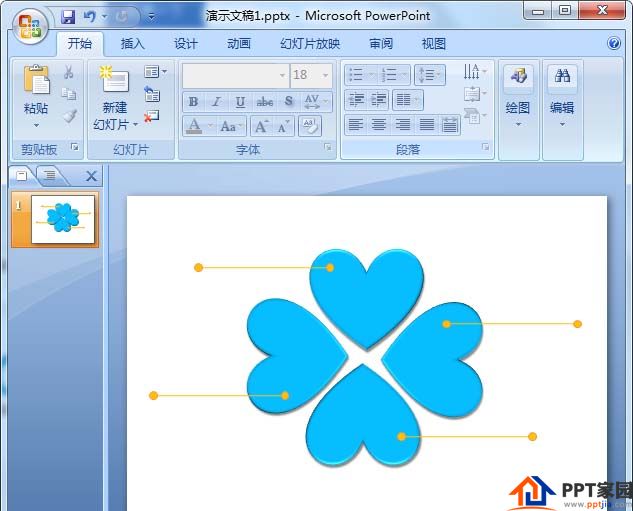
12、插入一个文本框,在文本内输入相应的文字,主题字体要大一些,会比较醒目。
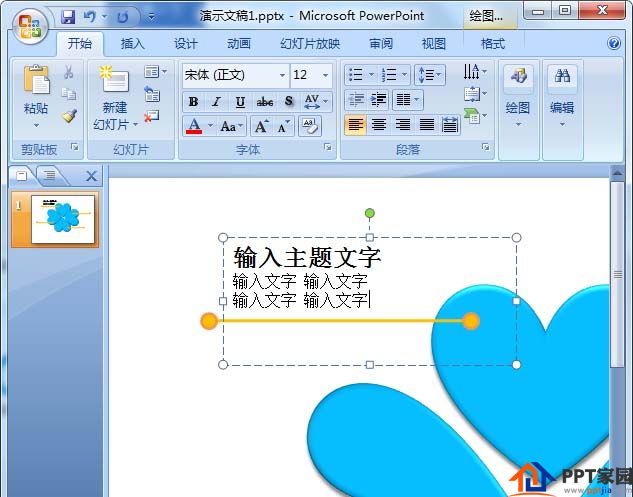
13、下面分别给每个主题的字体都增加颜色,这样更突出主题效果。
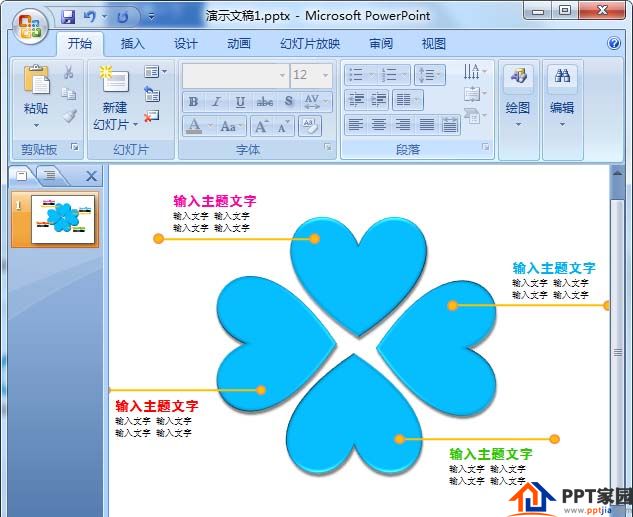
14、最后,给图形上增加字体,也是使用文本框的功能,字体要大一点,字体颜色填充为白色,全部制作完成了,保存。




ppt模板文章推荐:
PPT绘制立体饼图教程
PPT如何制作两个3D立体图表
PPT如何将图片剪裁成立体五角星样式
文章为用户上传,仅供非商业浏览。发布者:Lomu,转转请注明出处: https://www.daogebangong.com/fr/articles/detail/How%20to%20design%20a%20semistereo%20style%20picture%20in%20PPT.html

 支付宝扫一扫
支付宝扫一扫 
评论列表(196条)
测试